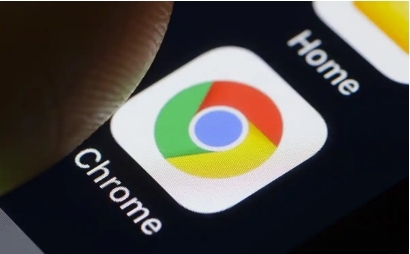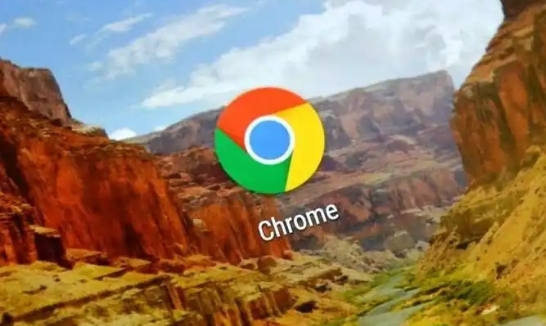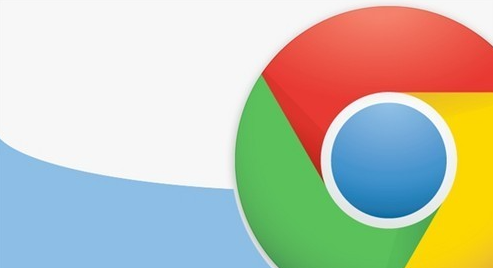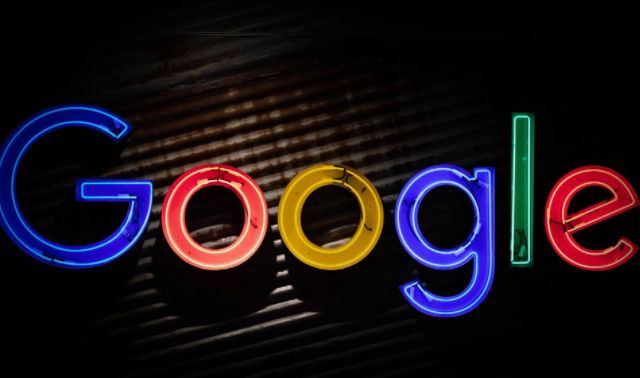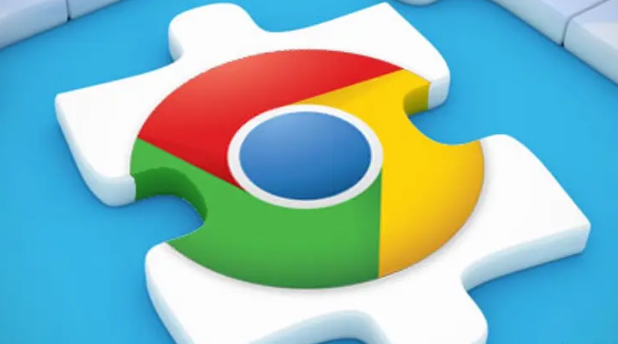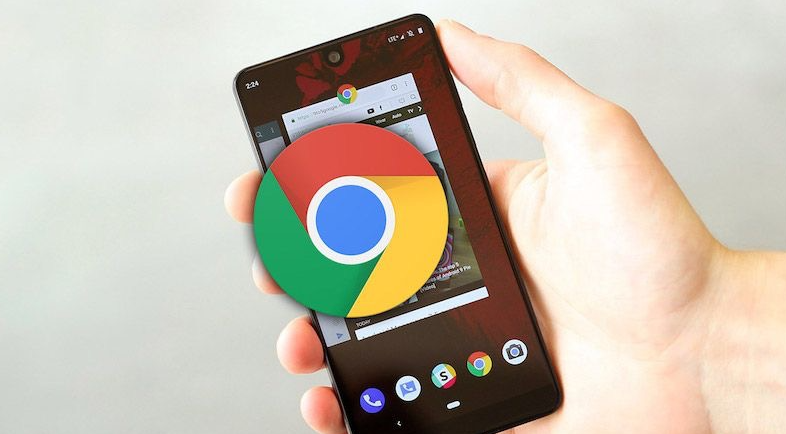教程详情
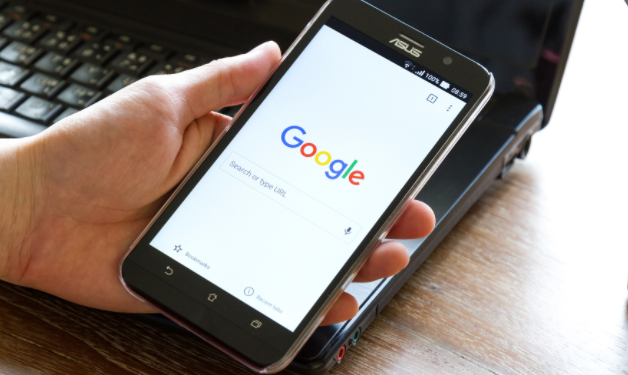
1. 查看后台进程占用情况:打开Chrome浏览器,输入`chrome://tasks/`,可查看当前浏览器后台运行的任务和进程,包括扩展程序的后台脚本。在Windows系统中,也可通过任务管理器查看Chrome扩展程序对应的进程及其资源占用情况。
2. 分析扩展程序功能逻辑:检查每个扩展程序的功能实现方式,看是否有不必要的定时任务、轮询等操作。例如,有些扩展程序可能每隔几秒就进行一次网络请求,这会持续占用网络和系统资源。若扩展程序有消息监听等功能,确认是否存在大量未处理的消息堆积,导致内存占用不断增加。
3. 优化代码结构和算法:审查扩展程序的JavaScript代码,避免使用复杂低效的算法。例如,减少循环嵌套层数,优化数据处理逻辑,降低CPU占用。对于内存管理,及时释放不再使用的变量和对象,防止内存泄漏。如在事件监听函数中,使用完后及时移除监听或清理相关数据。
4. 合理设置缓存策略:若扩展程序需要频繁访问网络数据,可考虑设置本地缓存。对于不经常变化的数据,缓存到本地,减少重复网络请求,降低网络占用和服务器压力。但要注意缓存的更新机制,确保数据的时效性。
5. 控制扩展程序的加载时机:对于非关键功能的扩展程序,可设置为按需加载或延迟加载。比如,某些工具类扩展程序,仅在用户点击特定按钮时才加载相关功能模块,而不是在浏览器启动时就全部加载,减少初始资源占用。
6. 更新或替换扩展程序:关注扩展程序的更新,开发者可能会在新版本中优化性能。若某个扩展程序资源占用一直过高且无法通过其他方式优化,可考虑寻找功能类似但资源占用更低的替代扩展程序。